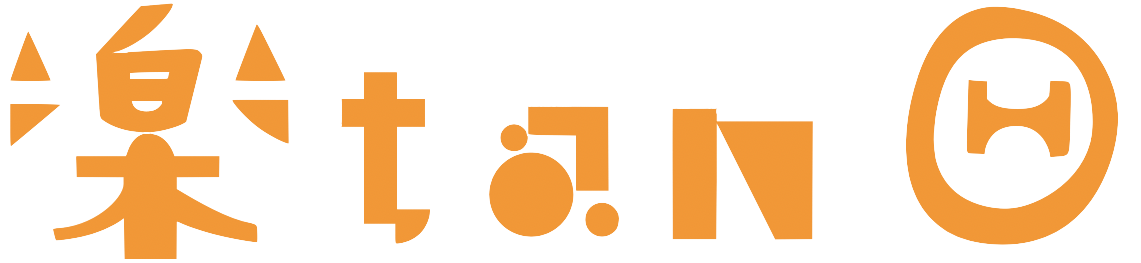みなさん大学のメールアドレス(edu.gifu-u.ac.jp)に来るメール、チェックしていますか?以前の記事(大学メールをいつものメールへ転送するには?)では自分が普段使っているメールアドレスに転送する方法をご紹介しています。今回は転送ではなくスマホアプリで大学のメールアカウントに直接ログインする方法を紹介します。
転送のイマイチポイント
- 普段遣いのメールと転送メールが混ざってしまう
→今回の方法なら混ざらない! - メールを送ることが出来ない
→今回の方法なら送ることもできる!
これらのイマイチポイントが、今回紹介する方法でログインすればすべて解決!そんな方法を紹介します!
今回はiPhoneとAndroidスマホどちらでも使えるGoogleのメールアプリGmailを使います。実はこの方法、iPhoneの純正メールアプリやMicrosoftのoutlookなどでも使えるのでできそうな人はやってみてください!
設定方法
step
1Gmailアプリを開きます。
Androidスマホの人は基本最初から入ってるので白背景に青赤黄緑で「M」と描かれたアイコンを探してみてください。もしくはストアから「開く」または「インストール」!
iPhoneの人でGmailアプリを入れていない場合はこのボタンからインストール!
step
2Gmailアプリを開いて右上のアイコンをタップ

step
3「別のアカウントを追加」をタップ

step
4「その他」をタップ
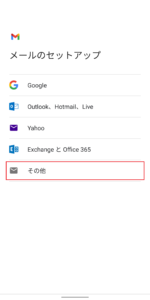
step
5大学のメールアドレスを入力して「次へ」をタップ
大学のメールアドレスはedu.gifu-u.ac.jpで終わるアドレス!
※スクリーンショットに写っているアドレスはダミーです。

step
6アカウントの種類は「個人用 (IMAP)」を選択
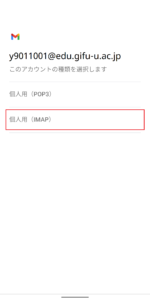
step
7パスワードを入力
このパスワードは学務情報システムやAIMSのと同じもの!
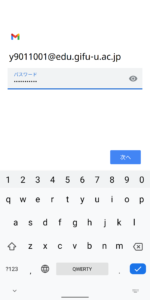
step
8受信サーバーの設定
最初から何か入力されていますが以下のように修正!
受信サーバーの設定
- ユーザー名
メールアドレスの@より前の部分になります。y9011001[アット]edu.gifu-u.ac.jpなら「y9011001」がユーザー名です。 - パスワード
STEP7と同じパスワードを入力します。 - サーバー(IMAPサーバー)
「guedu.gifu-u.ac.jp」と入力します。 - ポート
「993」と入力します。 - セキュリティの種類
「SSL/TLS」を選択します。
Androidではポートとセキュリティの種類は入力不要です。
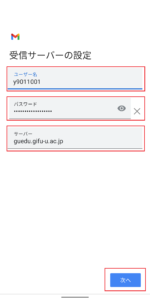
入力できたら「次へ」をタップ

勝手に設定してくれます。
step
9送信サーバーの設定
STEP8と同じように最初から色々入力されていますが、以下のようになるよう修正します。
送信サーバーの設定
- ログインが必要
オンにします。 - ユーザー名
STEP8と同じく「y9011001」のような形です。 - パスワード
STEP7,8で入力したものと同じものを入力します。 - SMTPサーバー
「gumx.gifu-u.ac.jp」と入力します。 - ポート
「587」と入力します。 - セキュリティの種類
「STARTTLS」を選択します。
Androidではポートとセキュリティの種類は入力不要です。
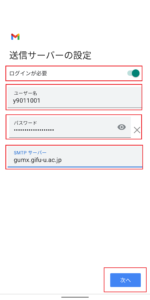
入力できたら「次へ」をタップ。
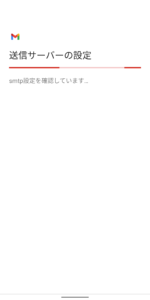
先ほどと同じく勝手に設定してくれます。
step
10お好みの設定をする(Androidのみ)
よくわからなければそのまま「次へ」をタップ!
好みがある人はチェックを外すなりしてください。

step
11相手に表示する名前を設定
アカウント名とメールを送った相手の画面に表示される自分の名前を設定します。適当に自分の名前を入力して「次へ」をタップ!
「アカウント名」はiPhoneでは表示されません。名前だけ設定!
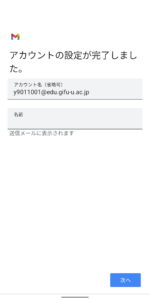
これで設定完了です!
メールの見方
右上のアイコンをタップして...
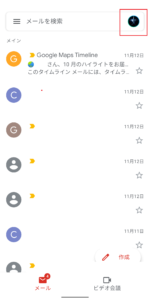
大学のメールアドレスをタップすればOK!

こんな感じで大学からのメールが簡単に確認できました!
参考
右下の「作成」をタップすれば大学のアドレスからメールを送ることも出来ます。PCが手元になくてもメールを送れるのでいざというとき役立つかもしれません。最近2要素認証でログインが面倒になりましたが、スマホアプリなら毎回ログインする必要がないのも最高ですね!
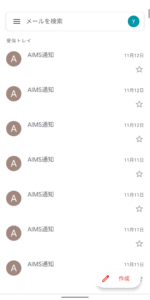
最後に
いつもの記事と文章の雰囲気が違うことでお気づきの方もいるかも知れませんが...
らくたんしーたを御覧の皆様はじめまして。今回が初投稿となります、文ゴロイドと申します。最近らくたんしーたに記事を書いてみないかとわっしょい先輩からお誘いいただき投稿に至りました!コンピューター系の技術が好きでTwitter(@fumi_chandayo)にてその関連の話題などとりあえず興味のあることを超絶適当に投稿しています。今後もらくたんしーたにて記事投稿をしていく予定ですので、よろしくお願いします!